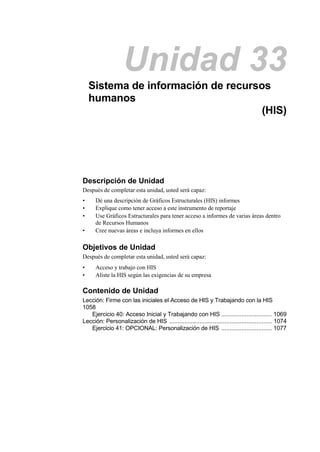
Unidad 33
- 1. Unidad 33 Sistema de información de recursos humanos (HIS) Descripción de Unidad Después de completar esta unidad, usted será capaz: • Dé una descripción de Gráficos Estructurales (HIS) informes • Explique como tener acceso a este instrumento de reportaje • Use Gráficos Estructurales para tener acceso a informes de varias áreas dentro de Recursos Humanos • Cree nuevas áreas e incluya informes en ellos Objetivos de Unidad Después de completar esta unidad, usted será capaz: • Acceso y trabajo con HIS • Aliste la HIS según las exigencias de su empresa Contenido de Unidad Lección: Firme con las iniciales el Acceso de HIS y Trabajando con la HIS 1058 Ejercicio 40: Acceso Inicial y Trabajando con HIS .............................. 1069 Lección: Personalización de HIS ............................................................. 1074 Ejercicio 41: OPCIONAL: Personalización de HIS .............................. 1077
- 2. Lección: Firme con las iniciales Acceso de HIS y Trabajando con HIS Descripción de Lección En esta lección, usted aprende sobre la pantalla de HIS inicial y como trabajar con la HIS. Objetivos de Lección Después de completar esta lección, usted será capaz: • Acceso y trabajo con HIS Ejemplo Comercial Usted usa la Dirección Organizativa en su empresa. Usted quiere usar opciones de visualización estándares para crear una descripción de la estructura total corriente de su empresa. Usted entonces quiere hacer un informe en estructuras detalladas.
- 3. La figura 549: Sistema de información de recursos humanos (HIS) La HIS hace fácil para usted para solicitar informes usando objetos en una jerarquía en el Sistema de SAP. Los informes son comenzados directamente de Gráficos Estructurales. Como un requisito previo para comenzar la función de gráficos en el Sistema de información de recursos humanos, el sistema debe contener datos en una estructura jerárquica. En el Sistema de SAP estándar, ellos son: • La estructura organizativa y • La jerarquía de acontecimiento comercial Procedimiento: En la pantalla de Gráficos Estructural inicial, seleccione los objetos en los que usted quiere hacer un informe. Los informes que están disponibles para el objeto seleccionado son puestos en una lista en una segunda pantalla. Para tener acceso a un informe, presione dos veces el ratón en ello. Este procedimiento tiene las ventajas siguientes: • No se requiere que usted escriba datos en una pantalla de selección de informe. Los parámetros puestos por el sistema son el mismo como los parámetros de selección de informe que son el más con frecuencia usados en la práctica. • Usted puede tener acceso a informes de componentes de HR diferentes, como Administración de Personal y Reclutamiento, sin necesidad cambiar de una aplicación al otro.
- 4. Figure 550: Accessing HIS: Overview En el SAP Menú de Acceso Fácil, elegir Recursos Humanos → Sistema de Información → Reportaje de Instrumentos →HIS para tener acceso a la Pantalla Inicial de Gráficos Estructurales (HIS). La pantalla inicial le habilita para seleccionar: • Vistas • Visualizaciones gráficas • Objetos de acceso (con visualización y opciones de validez)
- 5. La figura 551: Vistas de a) Las vistas le habilitan para seleccionar objetos específicos. El sistema incluye dos tipos de la jerarquía de objeto: • Unidades organizativas • Acontecimientos comerciales Las vistas son específicas de contexto, el que significa que ellos se diferencian de una empresa al otro. La selección que usted hace en el Vi e w espacio determina qué funciones están disponibles en la visualización de gráficos.
- 6. La figura 552: b) Visualización Gráfica En la caja de grupo de Visualización Gráfica, usted puede especificar que se oponen los tipos son mostrados en Gráficos Estructurales. Éstos son los únicos tipos de objeto que pueden ser usados como objetos de acceso para el reportaje: • Vista organizativa: unidades organizativas • La formación y Dirección de Acontecimiento: grupos de acontecimiento comerciales y tipos Este ajuste también determina la estructura en la cual los objetos son mostrados. La Dirección Organizativa, por ejemplo, le provee de las opciones siguientes: • Unidades organizativas sólo • Unidades organizativas con posiciones • Unidades organizativas con personas • Unidades organizativas con posiciones y personas Otras vistas le proveen de otras opciones apropiadas. Indirecta: Si su estructura jerárquica es muy grande, usted debería restringirlo en consecuencia para asegurar que usted todavía tiene una descripción de la estructura cuando es mostrado. Elija la parte de la estructura que usted realmente necesita para su informe. Usted sólo debería decidir mostrar a personas, por ejemplo, si la unidad organizativa es muy pequeña.
- 7. La figura 553: Opciones de c) en la Pantalla Inicial La pantalla inicial requiere que usted elija la unidad organizativa, el acontecimiento, o el grupo desde el cual la estructura jerárquica es mostrada (es decir usted debe determinar el objeto de acceso). En el espacio de Profundidad de Visualización, usted puede escribir el número de niveles jerárquicos para ser mostrados en Gráficos Estructurales.
- 8. La figura 554: Faltas de d) Los informes de HIS pueden ser comenzados y ejecutados de varios modos. Las configuraciones siguientes son posibles: • Principio directamente o vía pantalla de selección Usted puede comenzar el informe inmediatamente, el que significa que usted no tiene que escribir datos adicionales en una pantalla de selección de informe. Los programas son por lo general predeterminados, y contienen los datos requeridos. O bien, usted puede decidir tener acceso a la selección de informe protegen y escriben datos adicionales. • Reportaje de profundidad Usted puede comenzar a hacer un informe para un objeto seleccionado en Gráficos Estructurales, o para un objeto y todos sus objetos de nivel inferior. Esta selección sólo afecta el reportaje estructural. • Profundidad de extracción de datos La ventaja de HIS consiste en que esto puede usar datos de maestro de HR para crear un informe para personas que son seleccionadas automáticamente cuando una unidad organizativa es elegida en un gráfico. Usted tiene que especificar si el informe se ejecuta en personas adjudicadas a la unidad organizativa seleccionada sólo, o en personas adjudicadas a todo el nivel inferior unidades organizativas también. Usted también puede cambiar las configuraciones estándares de Gráficos Estructurales.
- 9. La figura 555: Gráficos Estructurales: Descripción Los Gráficos Estructurales incluyen varias opciones que le habilitan para adaptar gráficos a sus exigencias específicas, y comenzar a hacer un informe.
- 10. Los Gráficos Estructurales incluyen una barra de menú con opciones de personalización predeterminadas para vistas: • Detalle <-> Descripción. Por ejemplo, usted puede cambiar la visualización del texto corto al texto largo del nombre de objeto. • Sección Escogida Usted puede elegir una sección de la estructura entera, que es ampliada y luego mostrada. • Subestructura, en general estructure La visualización cambia de la estructura entera a la subestructura seleccionada, y viceversa. • Opciones de Vista Las opciones de vista le habilitan para determinar como los Gráficos Estructurales son mostrados de modo que esto encuentre sus exigencias específicas. Una ventana adicional contiene opciones detalladas con las cuales usted determina el diseño de Gráficos Estructural. Este incluye las configuraciones siguientes: el modo de visualización, después de modo, tipo gráfico, diseño, se opone opciones, y opciones de línea. La demostración una jerarquía de objeto entera puede impedirle retener una descripción clara si la jerarquía en cuestión es muy grande. Las vistas de detalle le habilitan para mostrar descripciones más claras de subestructuras individuales. Sin embargo, usted podría querer mostrar una descripción de la estructura entera y una sección de la estructura al mismo tiempo de modo que usted pueda ver donde la sección de la estructura es localizada dentro de la jerarquía entera. Para mostrar ambas variantes simultáneamente, abra otra ventana de vista. Las opciones de vista le habilitan para definir esta ventana de vista como un modo siguiente en el cual la sección de la estructura es mostrada. Como consiguiente, esta segunda ventana siempre muestra el objeto que usted seleccionó de la estructura entera en la primera ventana, juntos con sus objetos de nivel inferior. Usted puede comenzar informes de todas las ventanas de vista.
- 11. La figura 556: Gráficos Estructurales: la Caja de herramientas La caja de herramientas contiene todos los informes disponibles para la vista y jerarquía de objeto que usted ha seleccionado: • La sección superior de la caja de herramientas pone las áreas en una lista (componentes de HR). • La sección inferior de la caja de herramientas pone los informes en una lista disponibles para las áreas en cuestión (funciones de tarea). La función de Ayuda le habilita para tener acceso a una descripción del informe que usted ha seleccionado. Para comenzar un informe directamente, simplemente presione dos veces el ratón en su título en la sección inferior de la caja de herramientas. Las configuraciones por defecto también pueden ser hechas de la caja de herramientas. Hint: If you have closed the toolbox, you can open it again by choosing Edit→Reporting.
- 12. Ejercicio 40: Acceso Inicial y Trabajando con HIS Duración de Ejercicio: 30 Protocolo Objetivos de Ejercicio Después de completar este ejercicio, usted será capaz: • Tenga acceso a Gráficos Estructurales de varios modos diferentes. • Ajuste las opciones de vista en Gráficos Estructurales de modo que ellos encuentren sus exigencias específicas. • Dé una descripción de las funciones incluidas en la caja de herramientas de Gráficos Estructural. • El principio hace un informe de Gráficos Estructurales. Ejemplo Comercial Usted es un empleado en la planta de producción en Hamburgo y tiene responsabilidades de HR. Usted quiere usar Gráficos Estructurales para hacer un informe en los datos de empleados que pertenecen a la unidad organizativa de la cual usted es responsable. Tarea 1: Tenga acceso a Gráficos Estructurales (HIS) para el IDES AG bajo el Ejecutivo Dir. Alemania → Producción y S&D →Production). 1. En la versión de plan corriente, seleccione la vista "ESTÁNDAR". 2. Para determinar el objeto de acceso correcto, use la ayuda de búsqueda. Cargue Gráficos Estructurales usando el ajuste por defecto para la visualización gráfica y sin especificar una profundidad de visualización (todos los niveles son mostrados para los objetos seleccionados). No especifique una fecha; este es puesto automáticamente. Seguido después pagina
- 13. Tarea 2: La dirección en el Hamburg Production Department of IDES AG requiere una lista de números de teléfono para “el departamento responsable de ensamblar bombas en Alemania”. La dirección en la fábrica en Hamburgo entonces requiere una avería por la nacionalidad de todos los empleados adjudicados a la fábrica de Hamburgo. Comience los informes requeridos usando la caja de herramientas. 1. Familiarícese con las áreas incluidas en la caja de herramientas, y sus informes. Para mostrar la información en informes individuales, use la función de ayuda. 2. Comience “el Teléfono no.” informe para “la unidad organizativa responsable de ensamblar bombas en Alemania”. 3. Comience el informe "de Nacionalidades" para la fábrica de Hamburgo.
- 14. La solución 40: Acceso Inicial y Trabajando con HIS Tarea 1: Tenga acceso a Gráficos Estructurales (HIS) para el IDES AG bajo el Ejecutivo Dir. Alemania → Producción y S&D →Production). 1. En la versión de plan corriente, seleccione la vista "ESTÁNDAR". a) En el menú de SAP, elegir Recursos Humanos →Information Sistema →Reporting Instrumentos →HIS llamar Gráficos Estructurales. La primera vez que usted tiene acceso a Gráficos Estructurales, el sistema requiere que usted escriba la versión de plan que usted quiere usar. Entre “01” para la versión de plan corriente. Elija “la vista Estándar”. 2. Para determinar el objeto de acceso correcto, use la ayuda de búsqueda. Cargue Gráficos Estructurales usando el ajuste por defecto para la visualización gráfica y sin especificar una profundidad de visualización (todos los niveles son mostrados para los objetos seleccionados). No especifique una fecha; este es puesto automáticamente. a) Usar la ayuda de búsqueda en la unidad Organizativa paran y devuelven la pelota e invocan a búsqueda estructural para localizar el objeto usted requiere: IDES AG →Exec. El director - Alemania→Production y S&D → Producción (D) →Hamburg Sitio web de Producción (se oponen ID: 1000) b) Elegir Ejecutan para llamar Gráficos Estructurales. Punta: Ponga el gráfico a la Descripción. Continued on next page
- 15. Tarea 2: La dirección en el Hamburg Production Department of IDES AG requiere una lista de números de teléfono para “el departamento responsable de ensamblar bombas en Alemania”. La dirección en la fábrica en Hamburgo entonces requiere una avería por la nacionalidad de todos los empleados adjudicados a la fábrica de Hamburgo. Comience los informes requeridos usando la caja de herramientas. 1. Familiarizarse con las áreas incluidas en la caja de herramientas, y sus informes. A muestre la información en informes individuales, use la función de ayuda. a) Para hacer así, seleccione un área en la sección superior de la caja de herramientas. Búsqueda para el el informe que usted requiere en la lista que es mostrada ahora en la sección inferior de la caja de herramientas. b) Para tener acceso a la documentación en un informe particular, seleccione el informe y elija "la Ayuda". 2. Comenzar “el Teléfono no.” informe para “la unidad organizativa responsable de ensamblar bombas en Alemania”. a) Use Gráficos Estructurales para seleccionar “la unidad organizativa responsable de ensamblar bombas en Alemania”. b) En la sección superior de la caja de herramientas, seleccione el área "de Administración" haciendo clic en ello una vez, y luego comience “el Teléfono no.” informe en la sección inferior de la caja de herramientas presionando dos veces el ratón por Teléfono no.. 3. Comenzar el informe "de Nacionalidades" para la fábrica de Hamburgo. a) Parar la demostración el teléfono no. informe, y principio "los Empleados" informe para la fábrica de Hamburgo. Este informe también es incluido en el Área "de administración". b) Cerrar Gráficos Estructurales.
- 16. Resumen de Lección Usted debería ser capaz ahora: • Acceso y trabajo con HIS
- 17. Lección: Personalización de HIS Descripción de Lección Una vez que usted se ha hecho familiar con como operar la HIS del punto de vista de aplicación, usted quiere girar su atención a su Personalización. Objetivos de Lección Después de completar esta lección, usted será capaz: • HIS Alistada según las exigencias de su empresa Ejemplo Comercial • En la Personalización, usted configura la HIS para satisfacer las exigencias de su empresa. La figura 557: Personalización de HIS
- 18. El sistema estándar incluye configuraciones que usted puede adaptar para encontrar sus exigencias específicas. La personalización incluye dos secciones en las cuales las configuraciones son hechas para el Sistema de información de recursos humanos: • Para hacer sus configuraciones de sistema para Gráficos Estructurales, vaya a la Personalización para la Dirección de Personal y mantenga las configuraciones globales apropiadas. • Para ajustar la HIS, vaya a la Personalización para el Sistema de información de recursos humanos. En particular, usted puede crear nuevas áreas y luego incluir sus propios informes en ellos. La figura 558: Cliente Hace un informe en Gráficos Estructurales El Yo u c un n c comió de nuevo sus propias áreas y luego incluir sus propios informes en Gráficos Estructurales. Las nuevas áreas son creadas en la Guía de Realización (IMG) eligiendo Dirección de Personal → Sistema de información de recursos humanos → HIS →Define Áreas. Incluir informes de cliente en un área, en la Personalización eligen Dirección de Personal → Sistema de información de recursos humanos → HIS →Define Ta s k Funciones.
- 19. Justo como informes estándares, usted puede comenzar estos informes directamente presionando dos veces el ratón en ellos en el área de caja de herramientas apropiada.
- 20. Ejercicio 41: OPCIONAL: Personalización de HIS Duración de Ejercicio: 20 Protocolo Objetivos de Ejercicio Después de completar este ejercicio, usted será capaz: Los · Añaden nuevas áreas a la caja de herramientas de HIS, y adjudican preguntas existentes o informes a estas áreas. Ejemplo Comercial Usted quiere clasificar preguntas existentes, y preguntas de cliente. Por lo tanto, usted quiere crear sus propias áreas que contendrán entonces los informes que usted requiere. Tarea 1: Opcional Realice las actividades de personalización requeridas. 1. Cree una nueva área con el nombre ZHR580## en la vista de datos ZHR580##. 2. Adjudique los informes siguientes a este área: Lista de Empleado: RPLMIT00 Lista Telefónica: RPLTEL00 Tarea 2: Opcional 1. Reanudar la HIS, y determinar si el área en los datos visualiza ZHR580 que usted sólo creó ahora existe. Comience uno de los informes que esto contiene.
- 21. La solución 41: OPCIONAL: Personalización de HIS Tarea 1: Opcional Realice las actividades de personalización requeridas. 1. Crear una nueva área con el nombre ZHR580## en la vista de datos ZHR580##. a) Abra una nueva ventana eligiendo el Sistema los →Crean→• Session. b) Use el SAP Menú de Acceso Fácil para tener acceso a la Guía de Realización (IMG): A o l s → Personalizando →IMG →Execute Proyecto. Elija la Referencia de SAP IMG (botón). c) Elegir Dirección de Personal → Sistema de información de recursos humanos → HIS • Define Áreas Cree una nueva área con el nombre ZHR580## (elija “Nuevas Entradas”), y escriba el texto “Área Gr ##ö para ello. Elija Ahorran. d) Para adjudicar el área a la vista de ZHR580, seleccione el área y luego cambie a las Vistas para subnodo de Área en la estructura de diálogo. Eligiendo Nuevo entradas, usted puede adjudicar la vista de ZHR580 (función de ayuda de insumo de utilización escogida). Elija Ahorran y vuelven al IMG. Indirecta: no Haga caso de ninguna producción de mensajes sobre el espacio de nombre en este punto. 2. Adjudicar los informes siguientes a este área:
- 22. Lista de Empleado: RPLMIT00 Lista Telefónica: RPLTEL00 a) En la Guía de Realización, elegir Dirección de Personal → Sistema de información de recursos humanos → HIS • Define Funciones de Tarea Adjudique los informes puestos en una lista encima (funciones de tarea): b) Para hacer así, use plantillas apropiadas (p.ej en el grupo ****, área HRADM), seleccione las plantillas y elija la Copia Como y cambie el área a su área ZHR580##. Indirecta: Confirme el mensaje de información sobre el namespace. c) Elegir Ahorran y vuelven al IMG. Tarea 2: Opcional 1. Reanudar la HIS, y determinar si el área en los datos visualiza ZHR580 que usted sólo creó ahora existe. Comience uno de los informes que esto contiene. a) Cambie atrás al modo de aplicación. b) Comience la HIS otra vez, esta vez con la vista ZHR580. Su área y sus informes adjudicados son mostrados en la caja de herramientas. c) Comience sus informes.
- 23. Resumen de Lección Usted debería ser capaz ahora: • HIS Alistada según las exigencias de su empresa
- 24. Resumen de Unidad Usted debería ser capaz ahora: • Acceso y trabajo con HIS • Aliste la HIS según las exigencias de su empresa